MKV怎么转换MP4格式?推荐在线视频格式转换方法
因为工作的需要,我们经常要对视频格式进行转换,比如MKV与MP4格式进行转换,其中有很多小伙伴会使用修改扩展名的方式达到视频格式转换的目的,但是这种方法转换出来的视频容易受到损坏。那大家还知道MKV转MP4的方法吗?不知道的小伙伴也不用担心,今天小编教大家学一下MKV怎么转换MP4格式。

使用工具:迅捷PDF转换器(在线版)
MKV怎么转换MP4格式?
1、先将浏览器中的在线网站给打开,然后从音视频转换栏目中选择“MKV转MP4”功能。
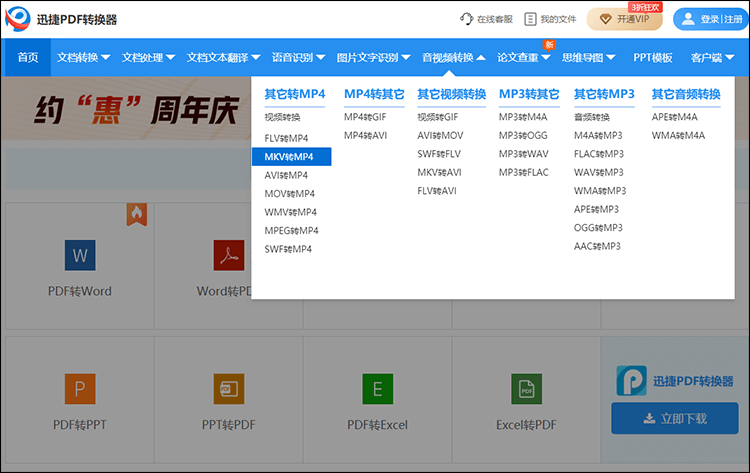
2、接下来进入到MKV转MP4的页面后,点击选择文件可上传待转换的MKV文件。
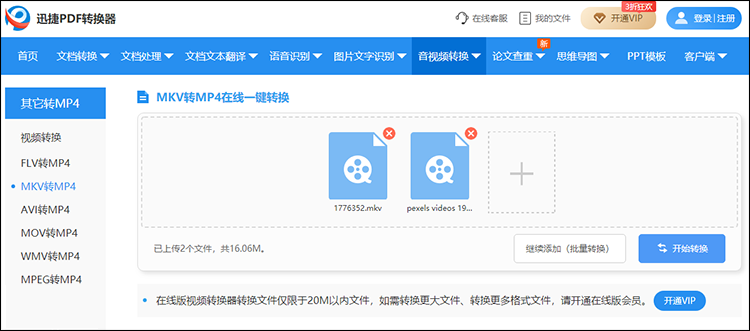
3、点击转换的按钮之后,大家耐心等待一会儿,MKV格式的视频文件就转换成MP4格式了。
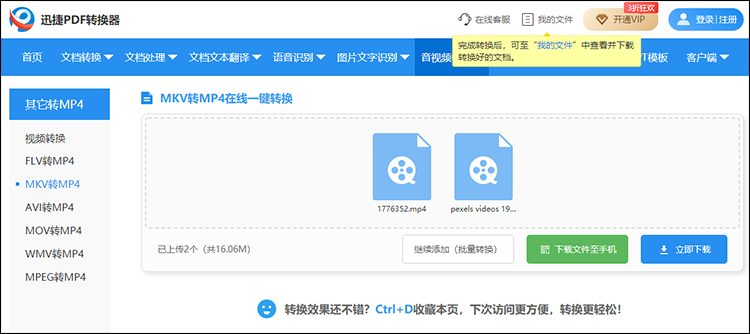
MKV和MP4的区别:
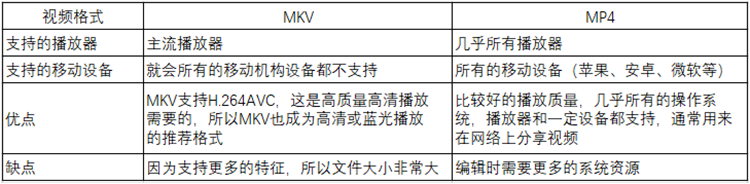
MKV和MP4在技术上的区别:
1.音频封装:MKV支持封装效率更高的FLAC作为音频,MP4则不支持。
2.字幕封装:MKV支持封装ASS/SSA格式的字幕,MP4则不支持。一般字幕组制作的字幕是ASS格式,所以内封字幕的视频多是用MKV格式。
3.兼容性:由于MP4作为工业标准,在视频编辑软件和播放设备上的兼容性一般好于MKV。
好了,以上就是小编今天给大家分享MKV怎么转换MP4格式的内容了,如果大家担心采用修改扩展名转换出来的视频受到损坏的话,不妨试试小编分享的在线视频格式转换方法,该方法不需要在电脑中下载安装软件,即可转换视频格式,并且转换好的视频还可以选择下载到手机或电脑设备中啊!
上一篇:PDF签名的文档如何进行修改
下一篇:CAD版本太高打不开图纸怎么办
相关文章
mpeg如何转化mp4?mpeg转mp4方法分享
在数字媒体的世界里,视频格式繁多,每种格式都有其特定的应用场景。其中,MPEG和MP4是两种常见的视频格式,它们在压缩效率、兼容性等方面各有千秋。然而,有时候我们可能需要将MPEG格式的视频转换为MP4格式,以便在不同的设备上播放或进行编辑。那么,mpeg如何转化为mp4呢?在接下来的内容中,我们将分享MPEG转MP4的方法,帮助小伙伴们可以轻松地完成视频格式的转换。
如何将视频转化为gif动图?视频转gif教程分享
如何将视频转化为gif动图?在数字信息飞速发展的今天,我们经常会遇到各种各样的多媒体内容,其中视频和GIF动图是最为常见的两种形式。视频以其流畅的动态画面和丰富的信息含量受到广大用户的喜爱,而GIF动图则以其小巧的体积和循环播放的特性在社交媒体上大放异彩。那么,你是否想过将视频中的精彩瞬间转化为GIF动图,与朋友们分享呢?下面,就让我为大家详细介绍一下如何将视频转化为GIF动图,并分享一个实用的视频转GIF在线工具。
MKV格式转AVI视频怎么转换?教你2种在线转换方法
大家知道MKV格式转AVI视频怎么转换吗?不清楚的小伙伴就需要学习一下了,今天小编准备分享一些在线转换视频格式的方法,感兴趣的小伙伴可以参考下啊!
怎么把视频转成mp4的格式?3种转换方法分享
怎么把视频转成mp4的格式?在数字化时代,视频已经成为信息传播和娱乐的重要媒介。然而,视频格式的多样性也常常给用户带来困扰:不同设备和平台支持不同格式的视频文件,如何将视频转换为通用的MP4格式,以便于分享和播放,成为了许多用户关心的问题。本文将分享三种简单有效的视频转换方法,帮助大家实现视频格式互转。
视频mkv格式怎么转mp4?快速转换方法指南
视频mkv格式怎么转mp4?在数字媒体时代,视频文件格式的转换已成为一项基本技能。MP4格式因其广泛的兼容性和较小的文件体积,成为了更为通用的选择。本文将为你提供一份详尽的指南,介绍多种快速有效的MKV转MP4方法。无论是追求转换效率,还是注重转换质量,本文都将为提供实用的操作指导,帮助你快速完成MKV到MP4的格式转换。

 ”
” ”在浏览器中打开。
”在浏览器中打开。

